怎样通过电脑设置提升开机速度
不使用外设软件即可提升开机速度
工具/原料
台式机或笔记本一台
键盘、鼠标一套
金山毒霸或者360安全卫士或者腾讯管家等系统软件
关机设置
首先打开我们电脑的控制面板

进入系统和安全
选择做上角的“选择电源按钮的功能”
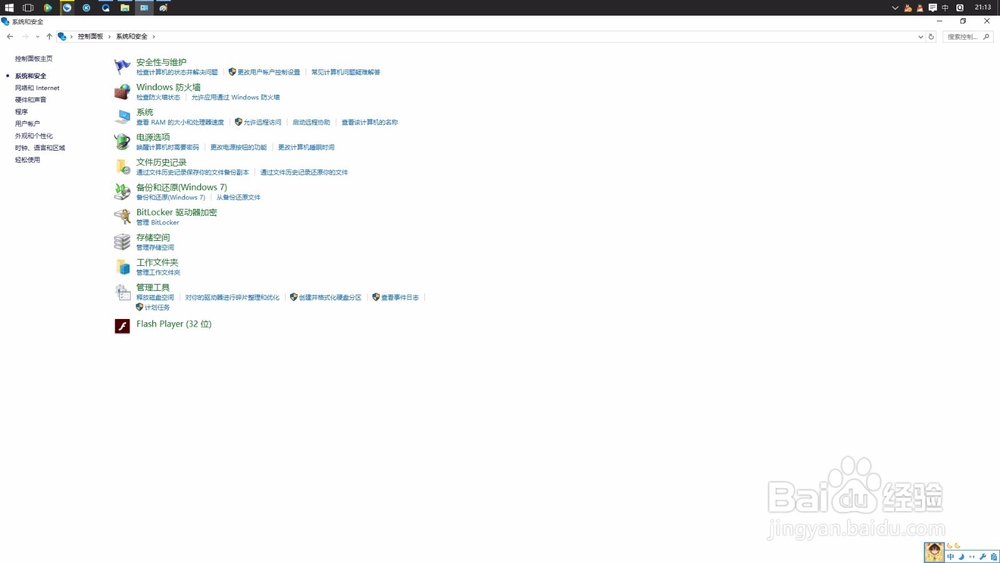
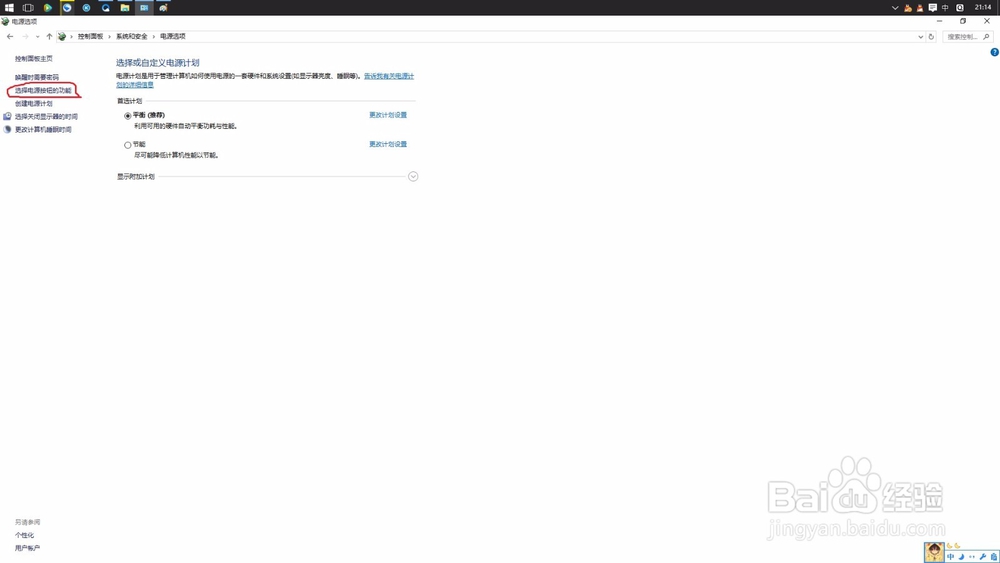
这是你会看到关机设置为灰色(不能修改)
点击上方的“更改当前不可用的设置”


勾选“启用快速启动”
之后点击保存修改即可

系统启动设置
基本操作同上
打开控制面板-点击进入系统和安全
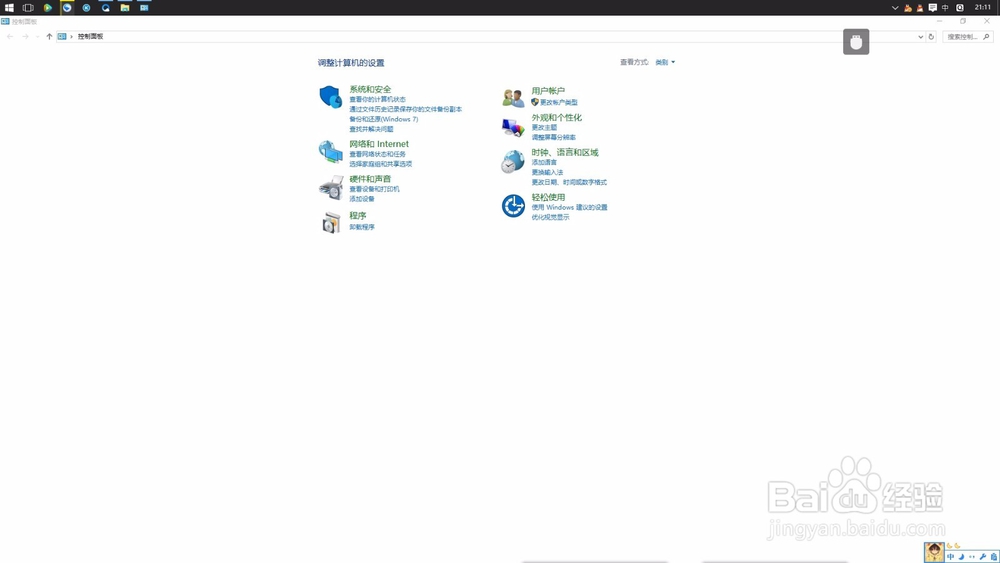
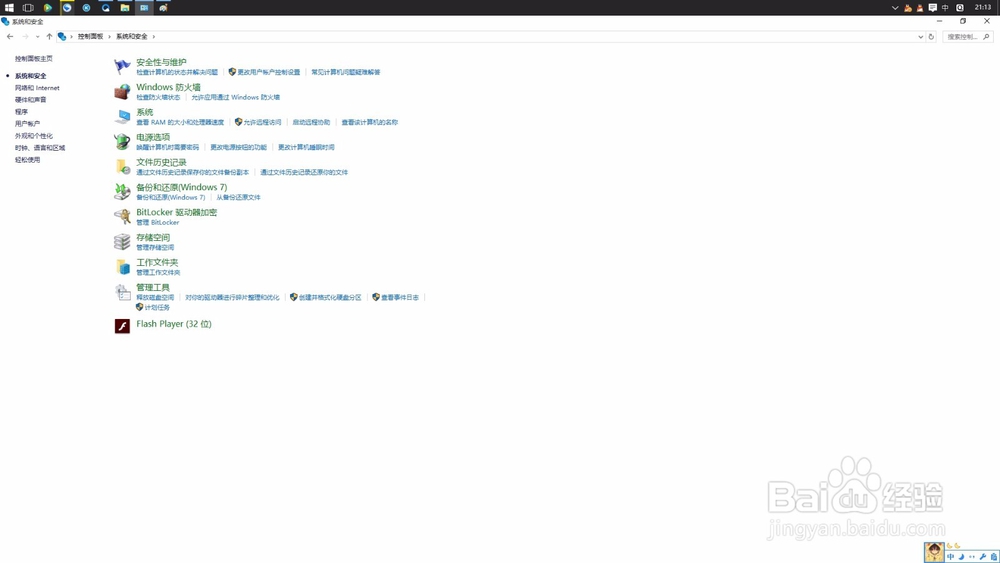
点击进入系统
在点击“高级系统设置”


点击高级选项下面的“启动和故障修复”下的设置

取消新窗口下的系统启动的两个勾选选项
然后点击确定
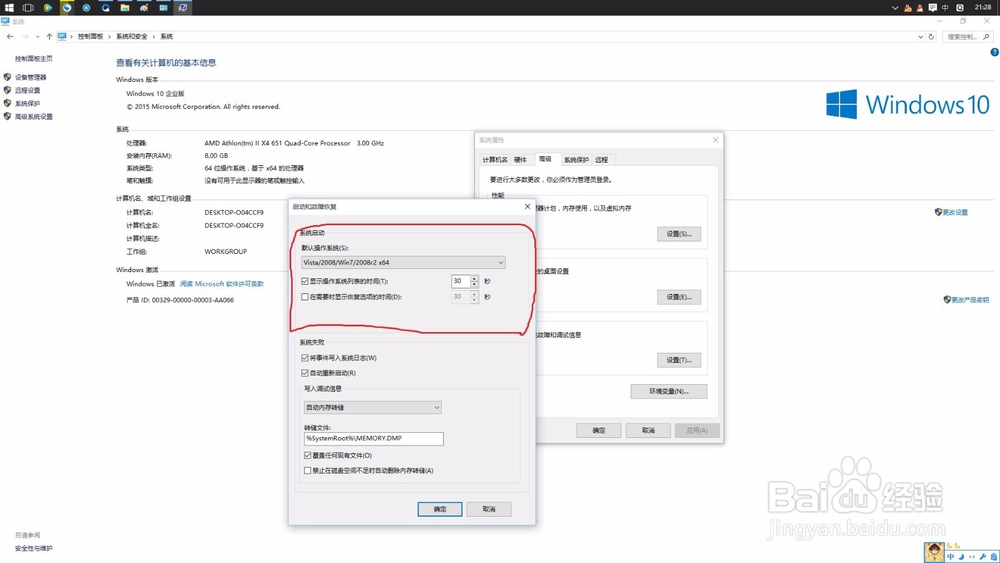
组建修改
点击键盘上的WIN+R键启动运行
输入“msconfig”
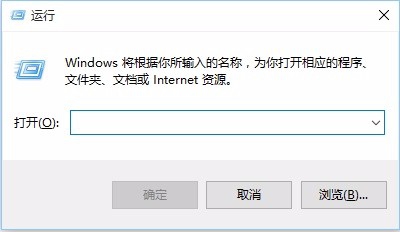
在弹出的系统设置新窗口中找到“引导”选项
点击下方的高级选项按钮

在弹出的“高级引导选项”对话框中
勾选“处理器个数”用于修改
将下拉菜单中的数值选则最大
保存设置

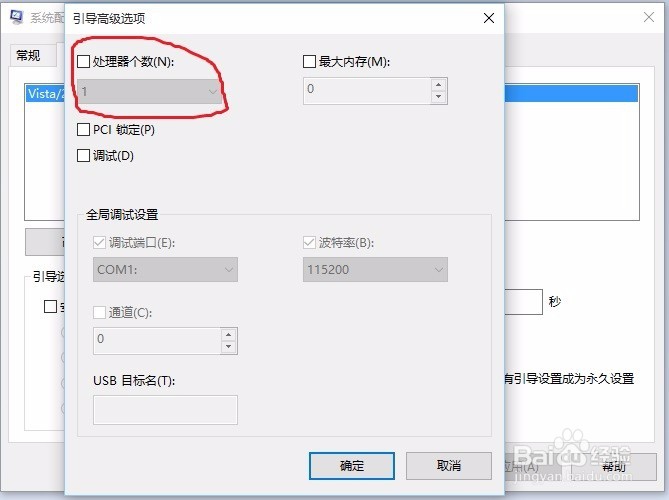
之后系统会提示重启电脑
重启之后就会发现开机速度提升40%左右
软件修改开机启动项
在我们电脑中安装金山毒霸、360安全卫士、百度卫士或者腾讯卫士
打开软件后找到软件中的开机加速进行加速处理即可(此方式处理的大部分都是安装的其他软件开机启动)
注意事项
在操作中尽量不要修改其他选项
金山毒霸、360安全卫士等软件安装一个即可,无需重复安装
声明:本网站引用、摘录或转载内容仅供网站访问者交流或参考,不代表本站立场,如存在版权或非法内容,请联系站长删除,联系邮箱:site.kefu@qq.com。
阅读量:80
阅读量:183
阅读量:159
阅读量:161
阅读量:101